
Comment changer votre emplacement sur Snapchat pour iPhone et Android

Comme beaucoup d’autres applications de médias sociaux, Snapchat utilise votre emplacement pour personnaliser les services et le contenu qu’ils vous proposent. Cependant, de plus en plus de personnes sont de plus en plus préoccupées par leur vie privée. Naturellement, vous ne voulez pas que Snapchat suive chacun de vos mouvements, même s'il n'utilise pas votre position illégalement. Pouvez-vous déplacer votre position sur les cartes Snapchat ?
Eh bien, ce tutoriel illustre comment changer votre emplacement Snapchat et cacher où vous vous trouvez sur iPhone et Android en cinq méthodes pratiques.

Partie 1. Pourquoi avez-vous besoin de masquer ou de changer votre emplacement sur Snapchat ?
Partie 2. Comment masquer la localisation de l'utilisateur sur l'application Snapchat via le mode fantôme ?
Partie 3. Comment changer l’emplacement sur iPhone Snapchat
Partie 4. Comment changer votre emplacement sur Snapchat sur Android via une fausse localisation GPS ?
Bonus supplémentaire : FAQ sur Snapchat
Il existe diverses raisons pour lesquelles les utilisateurs cachent ou falsifient les positions GPS sur Snapchat. En voici quelques-unes :
L’activation de l’option Snap Map dans Snapchat permet à l’application de suivre votre position pour offrir de meilleurs services et fonctionnalités. Cependant, si vous vous souciez beaucoup de votre vie privée et que vous ne souhaitez pas partager votre position, vous pouvez masquer votre position sur votre appareil avec le mode Ghost.
Comment geler votre localisation Snapchat ?
1. Lancez Snapchat sur votre smartphone et accédez à l’écran Appareil photo, Amis ou Découvrir.
2. Cliquez sur l’icône en forme de loupe, appuyez sur la carte, puis appuyez sur l’icône d’engrenage.
3. Activez le mode Ghost sous Paramètres et choisissez une durée parmi les trois options.
Une fois cela fait, les autres utilisateurs ne suivront pas votre position, mais vous pourrez voir votre position sur la carte Snap. Vous pouvez également masquer votre position dans Paramètres > Confidentialité > services de localisation > Ne jamais autoriser l’accès à la localisation pour Snapchat.
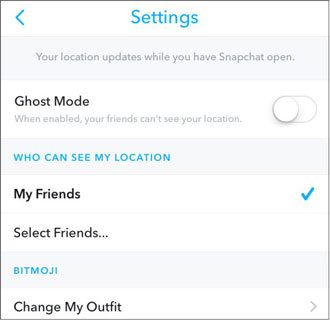
En savoir plus :
Comment simuler facilement le GPS sur Android sans emplacement fictif ?
[Emplacement fictif de Huawei] Comment changer rapidement mon emplacement fictif sur Huawei ?
Comme il n’y a pas d’options dans Snapchat pour simuler votre emplacement, vous devez y parvenir avec des applications tierces. Cette partie se concentrera sur quatre moyens efficaces de simuler des emplacements sur Snapchat sur les appareils iOS, notamment Xcode, Snapchat Location Spoofer, iTools et les applications Cydia.
Snapchat Location Spoofer est un logiciel puissant qui permet de modifier facilement l’emplacement de Snapchat sur les appareils Android et iOS. Vous pouvez modifier votre position GPS n’importe où dans le monde sans que votre compte ne soit banni. En outre, vous pouvez également personnaliser l’itinéraire sur la carte pour vous déplacer avec une vitesse préférée.
Que pouvez-vous faire avec Snapchat Location Spoofer ?
* Changez votre position GPS sur Snapchat à n’importe quel endroit dans le monde en un clic.
* Planifiez un itinéraire sur la carte pour vous déplacer à une vitesse personnalisée.
* Trompez également vos amis avec une fausse localisation sur d’autres plateformes sociales basées sur la localisation, des jeux AR ou des applications de rencontres, comme WhatsApp, Facebook Messenger, Pokemon Go, etc.
* Masquez ou partagez l’emplacement virtuel et accédez à des services géospécifiques sur vos appareils iOS ou Android.
* Autres fonctionnalités disponibles : Définir des coordonnées précises, enregistrer des points historiques, faire une pause à tout moment, etc.
* Fonctionne avec tous les appareils iOS et diverses marques Android (Android 5 à Android 15), comme iPhone 16/15/14/13 / 12 Pro Max / 12 Pro / 12 Pro / 12 mini / SE / 11 Pro Max / 11 Pro / 11 / XS Max / XS / XS / XR / X, Samsung Galaxy S21 / S21 + / S21 Ultra, Google Pixel 5 / 4 / 4XL, LG G8X ThinQ / V40 ThinQ / LG V30 S + ThinQ, Sony, Huawei, OPPO, Motorola, etc.
Note: La version Mac de cette application ne prend pas en charge les appareils Android.
1. Connectez votre appareil Android à l’ordinateur.
Installez et ouvrez Snapchat Location Spoofer sur votre ordinateur et appuyez sur le bouton Démarrer . Ensuite, branchez votre appareil Android sur l’ordinateur via un câble USB.

2. Identifiez votre appareil et activez le débogage USB.
Lorsque le système identifie votre appareil, la fenêtre Choisissez votre appareil s’affiche. Sélectionnez toujours le même appareil Android dans la liste s’il vous le demande plusieurs fois.

Plus tard, ouvrez le débogage USB selon le guide du programme. Assurez-vous que le mode de connexion USB du téléphone Android est le protocole de transfert multimédia (pour les téléphones mobiles LG , il doit s'agir du protocole de transfert d'image). En règle générale, vous pouvez dérouler la barre de notification et trouver l’option de mode de connexion USB.
Pour activer le débogage USB sur votre appareil Android, ouvrez Paramètres > À propos du téléphone > Numéro de build et appuyez sept fois sur le numéro de build pour activer le mode développeur. Ensuite, entrez dans l’option Développeur > recherchez et activez le débogage USB (Remarque : certains téléphones Android devront également activer l’option Autoriser l’installation d’applications via USB.) > confirmez l’option Autoriser le débogage USB sur votre téléphone avec OK.
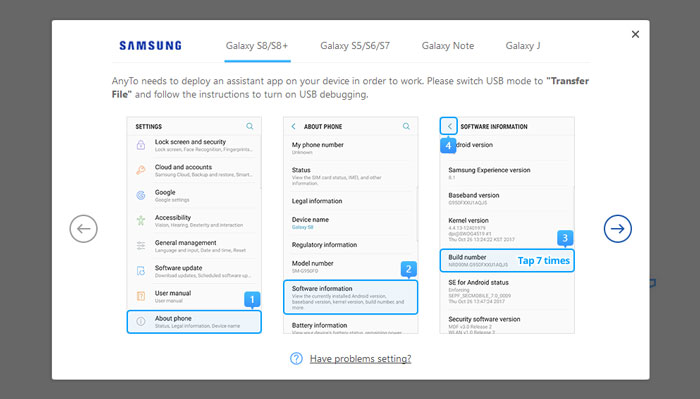
3. Changez votre emplacement sur Snapchat.
Choisissez le mode social sur l’interface et attendez que le programme installe AnyTo Assistant sur votre téléphone mobile. Ce n'est pas grave s'il n'apparaît pas sur votre téléphone Android. Après l’installation, recherchez l’application Sélectionner une localisation fictive dans les options du développeur et choisissez AnyTo Assistant.
Ensuite, vous pouvez commencer à vous déplacer sur la carte. Pour plus de commodité, vous pouvez conserver les paramètres d’autorisation pour la prochaine fois.

Je suppose que vous aimez : Vous pouvez facilement créer un faux emplacement sur Twitter, à condition de connaître ces conseils.
1. Connectez votre iPhone à l’ordinateur.
Après avoir installé et exécuté l’usurpateur de localisation Snapchat sur votre ordinateur, cliquez sur le bouton Démarrer et connectez votre iPhone à l’ordinateur via un câble USB. Ensuite, déverrouillez votre iPhone et faites confiance à l’ordinateur si on vous le demande.

2. Sélectionnez une destination sur la carte.
Une fois la carte chargée, vous pouvez commencer à modifier votre emplacement. Choisissez Mode téléportation dans le coin supérieur droit, faites défiler votre souris pour zoomer et dézoomer sur la carte, puis sélectionnez la destination souhaitée.
Vous pouvez également saisir l’adresse/les coordonnées GPS dans le coin supérieur gauche pour rechercher votre destination.

3. Changez la position GPS en un clic.
Une fois que vous avez sélectionné une destination, la barre latérale s’affiche et affiche les informations de la destination, y compris le nom de l’allure, les coordonnées et la distance. Appuyez sur le bouton Déplacer ci-dessous pour changer immédiatement votre emplacement. Ensuite, toutes les applications basées sur la localisation sur votre iPhone passeront à cet emplacement.
Pourboire: Si vous souhaitez récupérer votre position, redémarrez votre iPhone pour localiser l’emplacement réel.
Pour aller plus loin :
Applications de suivi de téléphone indispensables pour Android/iPhone
Usurpation d’identité facile de Pokemon Go sur les appareils iOS dans les 7 meilleures façons
Xcode est une combinaison d'outils de développement d'Apple pour développer des logiciels pour macOS, iOS, iPadOS, tvOS et watchOS. Comme les développeurs testent généralement leurs applications comme si elles se trouvaient dans différentes régions du monde, vous pouvez également simuler la localisation GPS sur Snapchat avec.
Cependant, comme son objectif initial était d’aider les développeurs d’applications, Xcode peut être compliqué pour les non-technophiles.
Avant de commencer à changer d’emplacement sur Snapchat, vous aurez besoin de :
Comment changer l’emplacement de Snap Map avec Xcode ?
1. Sur votre Mac, installez Xcode depuis l’Apple Store. Plus tard, lancez-le et choisissez l’option Créer un nouveau projet Xcode sur l’interface initiale.
2. Cliquez sur Application à vue unique et proposez-la avec un nom d’organisation et un identifiant d’organisation. Une fois cela fait, appuyez sur Suivant et stockez-le sur votre disque.
3. Cliquez sur le bouton Créer . Si une fenêtre s’affiche et vous avertit qu’aucun profil d’approvisionnement correspondant n’a été trouvé, appuyez sur le bouton Résoudre le problème . Sinon, passez à l’étape suivante.
4. Connectez votre iPhone à l’Mac. Ensuite, vous verrez le nom de votre projet et le type d’appareil dans le coin supérieur gauche. Choisissez votre type d’appareil dans la liste et le déploiement commencera. Vous devrez peut-être déverrouiller votre iDevice pour continuer.
5. Cliquez sur l’option Déboguer dans la barre de menus, sélectionnez Simuler un emplacement dans la liste et choisissez une ville dans une liste d’emplacements. L'emplacement de votre iPhone sera dans la ville que vous choisissez.
6. Quittez Xcode et vérifiez l’emplacement dans Maps.
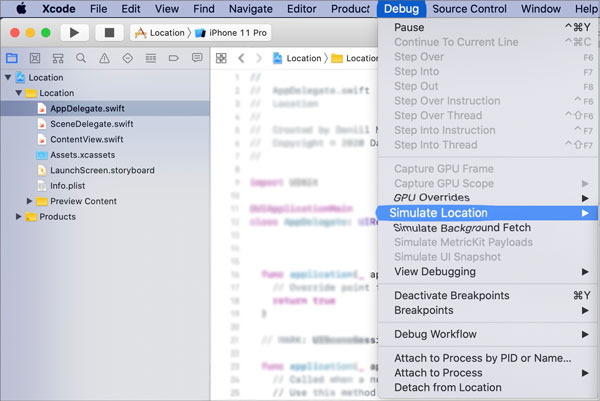
Note: Vous pouvez changer d’emplacement sans quitter Snapchat. Et vous n’avez besoin d’annuler votre Snapchat qu’après avoir changé de lieu. Mais cela peut parfois ne pas fonctionner lorsque vous changez fréquemment d’emplacement.
À lire aussi : Vous souhaitez modifier votre emplacement sur Facebook Marketplace ? Voici 5 approches réalisables pour votre référence.
Supposons que votre iPhone soit jailbreaké. Dans ce cas, vous pouvez usurper votre position sur Snapchat via les applications Cydia. Notez que vous ne pouvez pas ajuster les coordonnées dans l’application, mais modifier votre position sur Snap Map.
Comment usurper votre localisation sur Snapchat ?
1. Installez Snapchat++ IPA et Cydia Impactor sur votre iPhone et connectez l’iPhone à votre ordinateur.
2. Chargez le Cydia Impactor, et il trouvera votre iPhone.
3. Faites glisser et déposez l’IPA dans le Cydia Impactor et entrez les informations d’identification iTunes.
4. Vérifiez si l’application est maintenant sur votre iPhone. Il vous suffit d’aller dans Paramètres > Profil > général et Gestion des appareils.
5. Après avoir recherché votre compte iTunes, appuyez sur Faire confiance, et vous pourrez charger l’application Snapchat ++ maintenant.
6. Une fois installé, appuyez sur l’icône d’emplacement dans le coin supérieur droit et sélectionnez l’emplacement souhaité.
7. Cliquez sur le bouton Confirmer . Cela changera l’emplacement sur votre Snapchat.

Note: Si l’application génère des erreurs, fermez-la et attendez un moment. Généralement, cela se passera sans problème.
Vous pouvez également simuler les emplacements Snapchat sur les appareils iOS via iTools. Voyons comment changer votre emplacement Bitmoji sur votre iPhone.
1. Téléchargez et exécutez iTools sur votre ordinateur.
2. Appuyez sur la section Boîte à outils dans la fenêtre iTools, sélectionnez Emplacement virtuel et saisissez l’emplacement que vous souhaitez déplacer.
3. Appuyez sur le bouton Déplacer ici . L’emplacement sur Snapchat a déjà été modifié. Vous pouvez faire ce que vous voulez sous le nouvel emplacement. Si vous souhaitez arrêter le faux emplacement, appuyez sur le bouton Arrêter la simulation dans le coin supérieur droit.
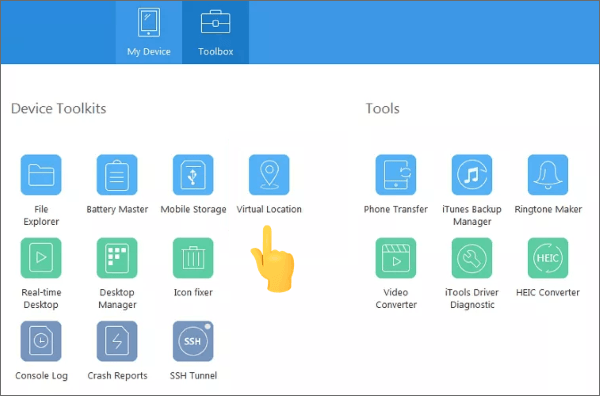
À lire aussi : Ce n’est pas grave si vous oubliez votre code d’accès au temps d’écran, car vous pouvez le réinitialiser sans effort.
Si vous utilisez un appareil Android, vous pouvez utiliser la fausse localisation GPS pour modifier l’emplacement de Snapchat sur Android. Son utilisation est gratuite et facilement disponible sur Google Play Store.
Comment définir l’emplacement sur Snapchat via une fausse localisation GPS ?
1. Installez la fausse localisation GPS de Google Play Store sur votre appareil Android.
2. Ouvrez Paramètres > Localisation > définissez le mode Localisation sur GPS uniquement ou Appareil uniquement.
3. Ouvrez l’application Fake GPS Location, entrez un emplacement dans le champ de recherche et appuyez sur le bouton Lecture .
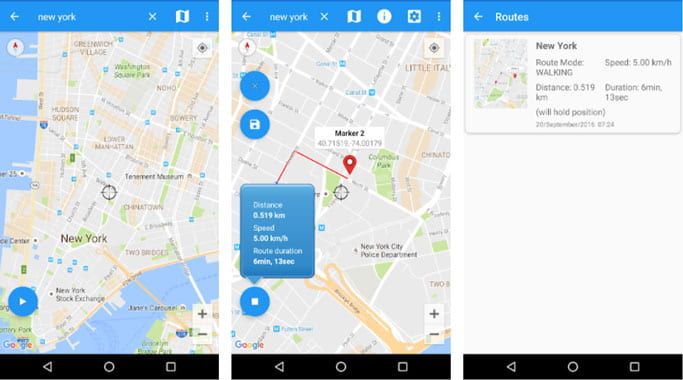
1. Puis-je me connecter à Snapchat sans l’application ?
Bien sûr, c’est possible. Vous pouvez vous connecter à Snapchat en ligne avec la version du site Web. Cependant, la version en ligne n’affiche pas votre Snapcode, et il est gênant d’envoyer votre profil aux visiteurs.
2. Quelqu’un peut-il suivre mon Snapchat ?
Techniquement, oui. Certaines applications de logiciels espions peuvent facilement voir ce que vous envoyez sur Snapchat.
3. Que faire si votre emplacement Snapchat ne se met pas à jour ?
Rarement, votre position Snapchat ne se met pas à jour après avoir simulé votre position. Mais si cela se produit sur votre téléphone, il s’agit soit d’un problème de connexion, soit d’un problème d’application.
La première chose que vous pouvez faire est d’activer l’option Wi-Fi et de vous connecter à un réseau stable. Si cela ne peut pas résoudre le problème, essayez d’éteindre et de rallumer votre appareil Android.
Ensuite, essayez une autre application basée sur la localisation comme Google Maps pour vérifier si votre position est correcte et mise à jour correctement. Si ce n’est pas le cas, accédez aux paramètres de l’appareil > désactiver et activer votre localisation et mettre à jour le système d’exploitation Android.
Une autre chose est que vous pouvez mettre à jour Snapchat si vos autres applications fonctionnent correctement. De plus, si votre téléphone Android exécute une version plus récente du système d’exploitation mais que Snapchat ne se met pas à jour, il y aura un problème d’incompatibilité, ce qui provoque le problème.
Si aucune de ces solutions ne fonctionne, n'hésitez pas à contacter le support Snapchat pour obtenir de l'aide.
Si vous êtes plus préoccupé par votre vie privée et que vous vous demandez comment changer votre emplacement sur Snapchat, les solutions présentées ci-dessus auront déjà résolu votre problème. Vous pouvez activer le mode Ghost sur votre Snapchat pour masquer votre emplacement ou usurper un emplacement via Snapchat Location Spoofer, qui est facile, sécurisé et fiable à utiliser et fonctionne pour les appareils iPhone et Android.
Si vous avez besoin d’une assistance technique pour simuler des emplacements, veuillez nous en informer dans les commentaires.
Articles connexes :
15 meilleures applications d’usurpation de Pokemon Go pour les appareils iOS et Android
Comment usurper Pokemon Go sur Android en toute sécurité ? (Guide rapide)
Comment supprimer définitivement les messages Snapchat dans ces 7 situations ?
6 façons réalisables d’usurper la localisation GPS sur iPhone
Comment suivre/modifier/partager l’emplacement sur WeChat à partir de l’iPhone